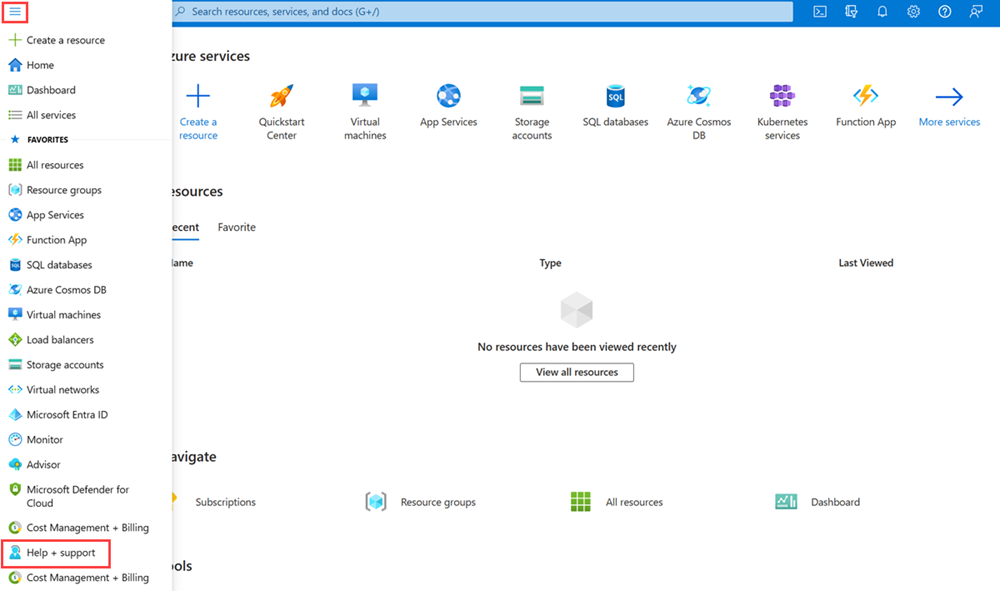Anfordern von Kontingenterhöhungen für Azure SQL-Datenbank und SQL Managed Instance
Gilt für:Azure SQL-Datenbank
Azure SQL Managed Instance
In diesem Artikel wird erläutert, wie Sie eine Erhöhung des Kontingents für Azure SQL-Datenbank und Azure SQL Managed Instance anfordern. Außerdem wird erläutert, wie Sie den Abonnementzugriff auf eine Region aktivieren und die Aktivierung bestimmter Hardware in einer Region anfordern.
Erstellen einer neuen Supportanfrage
Führen Sie die folgenden Schritte aus, um im Azure-Portal eine neue Supportanfrage für SQL-Datenbank zu erstellen.
Wählen Sie im Azure-Portal im Menü die Option Hilfe und Support aus.
Wählen Sie unter Hilfe und Support die Option Neue Supportanfrage aus.
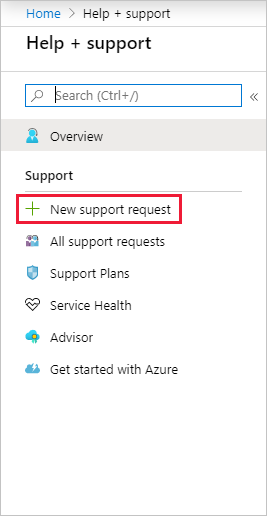
Wählen Sie unter Problemtyp die Option Grenzwerte für Dienste und Abonnements (Kontingente) aus.
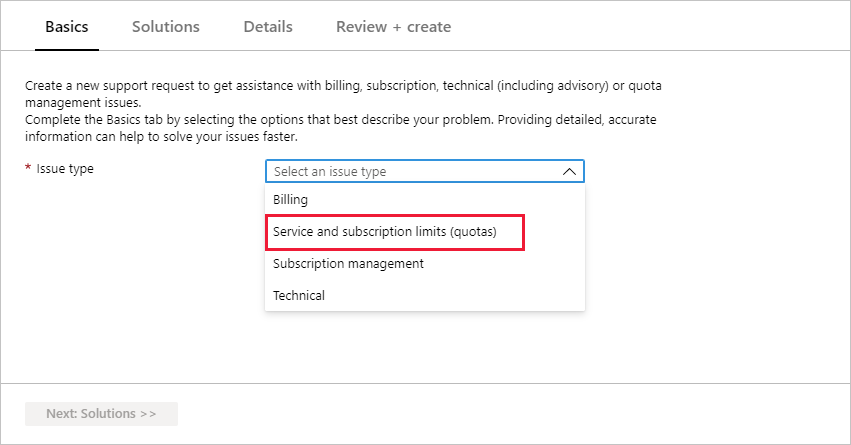
Wählen Sie unter Abonnement das Abonnement aus, dessen Kontingent Sie erhöhen möchten.
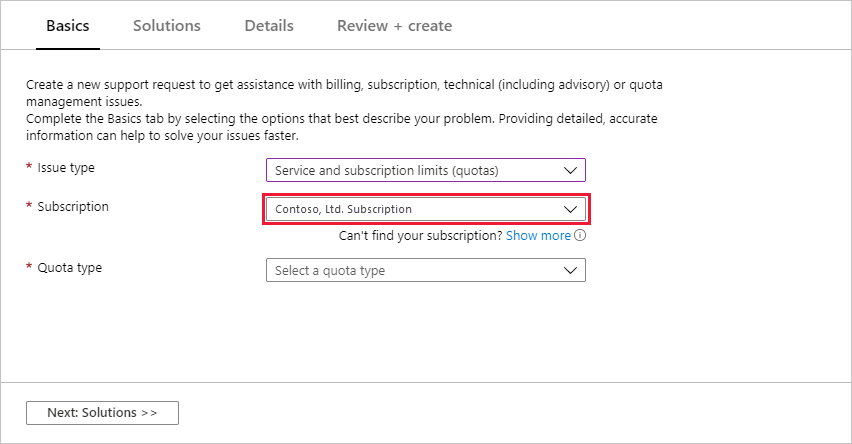
Wählen Sie unter Kontingenttyp einen der folgenden Kontingenttypen aus:
- SQL-Datenbank- für Kontingente für Singletons und Pools für elastische Datenbanken
- Verwaltete SQL-Datenbank-Instanz für verwaltete Instanzen
Wählen Sie Weiter: Lösungen>> aus.
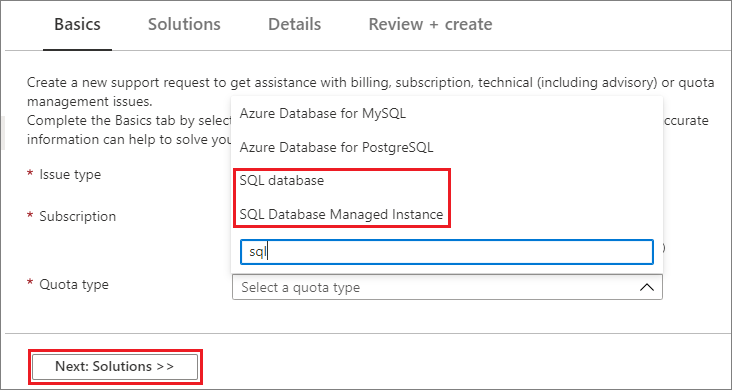
Wählen Sie im Fenster Details die Option Details eingeben aus, um zusätzliche Informationen einzugeben.
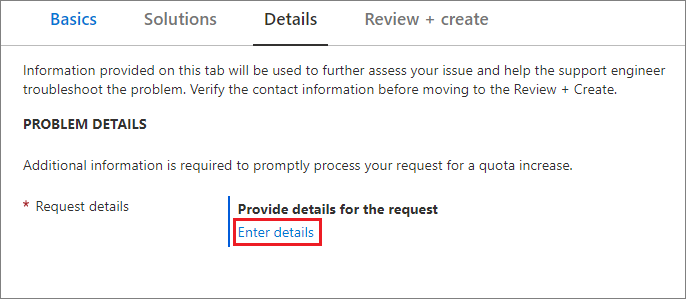
Wenn Sie Details eingeben auswählen, wird das Fenster Kontingentdetails angezeigt, in dem Sie zusätzliche Informationen hinzufügen können. In den folgenden Abschnitten werden die verschiedenen Optionen für die Kontingenttypen von SQL-Datenbank und SQL Managed Instance beschrieben.
Kontingenttypen von SQL-Datenbank
In den folgenden Abschnitten werden die Optionen zum Erhöhen der Kontingente für die Kontingenttypen von SQL-Datenbank beschrieben:
- Datenbanktransaktionseinheiten (DTUs) pro Server
- Server pro Abonnement
- Regionszugriff für Abonnements oder bestimmte Hardware
Datenbanktransaktionseinheiten (DTUs) pro Server
Führen Sie die folgenden Schritte aus, um eine Erhöhung der DTUs pro Server anzufordern.
Wählen Sie den Kontingenttyp Datenbanktransaktionseinheiten (DTUs) pro Server aus.
Wählen Sie in der Liste Ressourcen die Zielressource aus.
Geben Sie im Feld Neues Kontingent den neuen DTU-Grenzwert ein, den Sie anfordern möchten. Klicken Sie anschließend auf Speichern und Weiter, um Ihre Änderungen zu speichern.
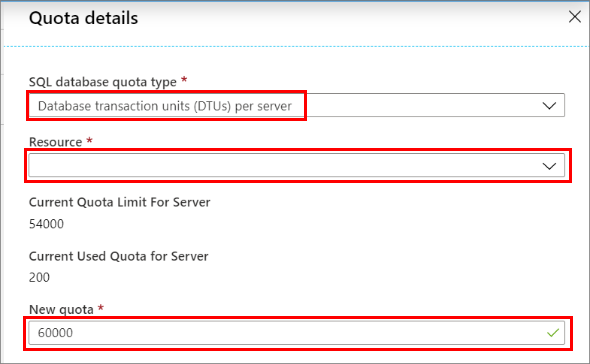
Weitere Informationen finden Sie unter Ressourcenlimits für Singletons, die das DTU-Kaufmodell verwenden und Ressourcenlimits für Pools für elastische Datenbanken, die das DTU-Kaufmodell verwenden.
Server pro Abonnement
Führen Sie die folgenden Schritte aus, um eine Erhöhung der Anzahl der Server pro Abonnement anzufordern.
Wählen Sie den Kontingenttyp Server pro Abonnement aus.
Wählen Sie in der Liste Standort die zu verwendende Azure-Region aus. Das Kontingent gilt pro Abonnement in jeder Region.
Geben Sie im Feld Neues Kontingent Ihre Anforderung für die maximale Anzahl von Servern in dieser Region ein. Klicken Sie anschließend auf Speichern und Weiter, um Ihre Änderungen zu speichern.
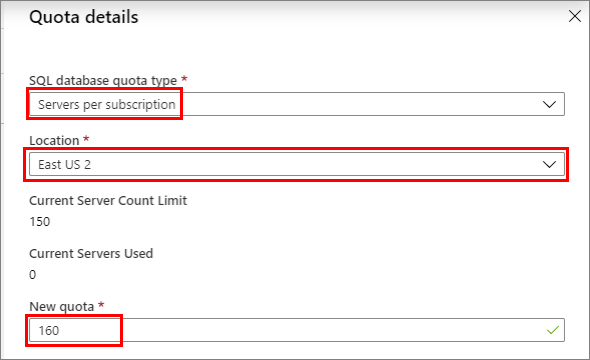
Weitere Informationen finden Sie unter SQL-Datenbank-Ressourcenlimits und -Ressourcenkontrolle.
Aktivieren des Abonnementzugriffs auf eine Region
Einige Angebotstypen sind nicht in allen Regionen verfügbar. Unter Umständen wird beispielsweise folgender Fehler angezeigt:
Your subscription does not have access to create a server in the selected region. For the latest information about region availability for your subscription, go to aka.ms/sqlcapacity. Please try another region or create a support ticket to request access.
Wenn Ihr Abonnement Zugriff auf eine bestimmte Region benötigt, wählen Sie die Option Regionszugriff aus. Geben Sie in Ihrer Anforderung die Details zu dem Angebot und der SKU an, die Sie für die Region aktivieren möchten. Informationen zu den Angebots- und SKU-Optionen finden Sie unter Azure SQL-Datenbank – Preise.
Wählen Sie den Kontingenttyp Regionszugriff aus.
Wählen Sie in der Liste Standort auswählen die zu verwendende Azure-Region aus. Das Kontingent gilt pro Abonnement in jeder Region.
Geben Sie die Angaben zum erwarteten Verbrauch ein. Klicken Sie anschließend auf Speichern und Weiter, um Ihre Änderungen zu speichern.
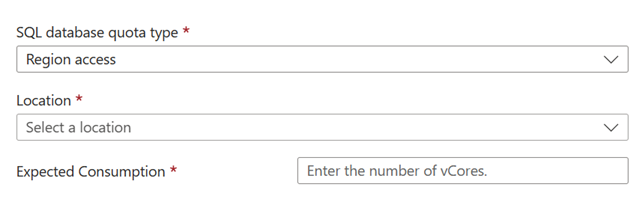
Anfordern der Aktivierung bestimmter Hardware in einer Region
Wenn die Hardware, die Sie verwenden möchten, in Ihrer Region nicht verfügbar ist, können Sie diese mithilfe der folgenden Schritte anfordern. Weitere Informationen zu regionaler Verfügbarkeit von Hardware finden Sie unter Kaufmodell für virtuelle Kerne: Azure SQL-Datenbank oder vCore-Kaufmodell: Azure SQL Managed Instance.
Wählen Sie den Kontingenttyp Andere Kontingentanforderung aus.
Geben Sie im Feld Beschreibung Ihre Anfrage an, einschließlich des Hardwarenamens und des Namens der Region, in der sie benötigt wird.
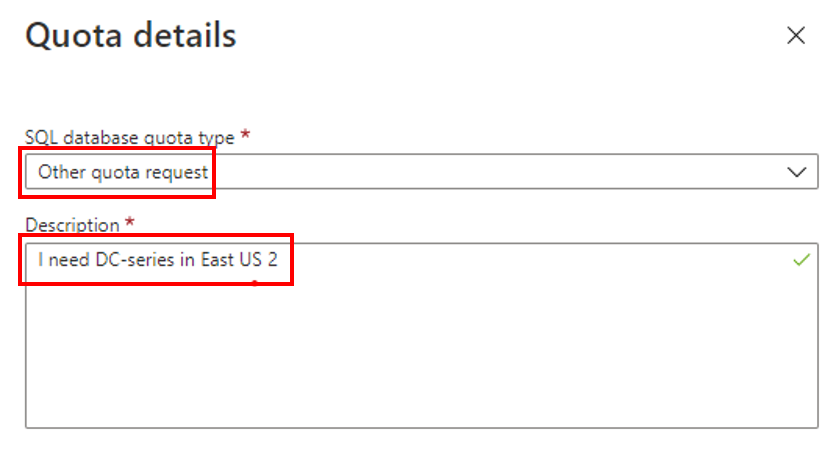
Senden der Anforderung
Im letzten Schritt füllen Sie die restlichen Details Ihrer Kontingentanfrage für SQL-Datenbank aus. Wählen Sie anschließend Weiter: Bewerten + erstellen>> aus, und wählen Sie nach dem Überprüfen der Anforderungsdetails Erstellen, um die Anforderung zu übermitteln.
Nächster Schritt
Feedback
Bald verfügbar: Im Laufe des Jahres 2024 werden wir GitHub-Issues stufenweise als Feedbackmechanismus für Inhalte abbauen und durch ein neues Feedbacksystem ersetzen. Weitere Informationen finden Sie unter https://aka.ms/ContentUserFeedback.
Feedback senden und anzeigen für